
- •Лабораторна робота №4 Тема: Робота з таблицями баз даних в excel 2000
- •1. Створення та редагування таблиці бази даних в Excel 2000
- •2. Сортування даних
- •3. Фільтрування списків
- •4. Функції баз даних
- •Основні вміння та навики
- •1. Створення та редагування списку (бази даних).
- •3. Пошук записів
- •4. Сортування даних в таблиці.
- •5. Застосування функції автоматичного фільтрування
- •6. Застосування розширеного фільтру
- •Тлумачний словник термінів
- •Контрольні запитання
3. Пошук записів
Для пошуку відповідних записів за допомогою форми даних, використовуються критерії пошуку, тобто умови, які повинні задовольняти шукані записи. Якщо натиснути кнопку Критерии, то з'явиться діалогове вікно форми даних без записів (мал. 3.4), яке відрізняється від попереднього лише тим, що замість кнопки Критерии знаходиться кнопка Правка, а замість Удалить -Очистить. Кнопка Добавить у ньому завжди неактивна, кнопки Очистить та Вернуть використовуються для редагування критеріїв пошуку, за допомогою кнопок Назад, Далее та Правка відбувається перегляд записів, які задовольняють умови пошуку, кнопка Закрыть дозволяє завершити роботу з формами.
Для пошуку потрібних записів необхідно ввести критерії .пошуку і відповідні поля діалогового вікна. Якщо інформація, яка використовується як критерій відома, то достатньо ввести її у .потрібне поле (наприклад, для того щоб відобразилися усі записи „ викладачів, які працюють на посаді доцента, в поле Посада треба ввести критерій доц).(Рис. 4.)
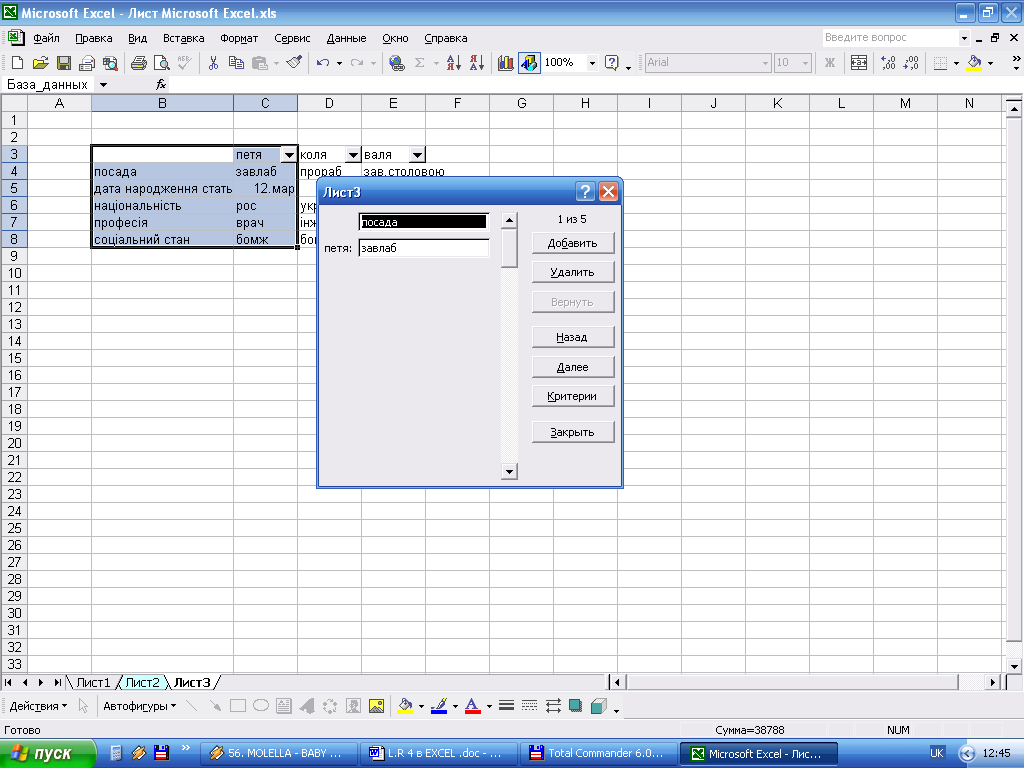
Рис. 4 Діалогове вікно пошуку критеріїв
У критеріях можна використовувати символи шаблонів ("*" - для заміни будь-якої кількості довільних символів та "?" - для заміни не більше, ніж одного символу) (наприклад, для пошуку усіх працівників, прізвища, яких починаються з літери К, потрібно в поле Прізвище ввести критерій К*).
У випадку необхідності пошуку записів за числовими умовами використовують логічні оператори порівняння (наприклад, для пошуку працівників, у яких навантаження не перевищує 500 год, у полі Навантаження потрібно ввести критерій <=500).
Ввівши усі потрібні критерії пошуку, натисніть одну із кнопок Назад, Далее або Правка. Після цього в діалоговому вікні відобразиться перший запис, який задовольняє заданим умовам. Переглянути усі такі записи можна за допомогою кнопок Назад та Далее.
Зауваження. Програма почне перегляд записів саме з того місця таблиці, де знаходився курсор перед відкриванням діалогового вікна форми. Тому перед початком пошуку записів рекомендується зробити активним перший запис списку.
4. Сортування даних в таблиці.
Д ля того щоб відсортувати рядки по одному (ключовому) полю, достатньо активізувати будь-яку комірку цього поля та натиснути одну з кнопок ая або яа панелі інструментів (вибір кнопки залежить від способу сортування).
Якщо потрібно відсортувати дані по декількох полях перебуваючи в будь-якій комірці списку, викличте команду меню Данные => Сортировка. При цьому відкриється діалогове вікно Сортировка диапазона (Рис.5).
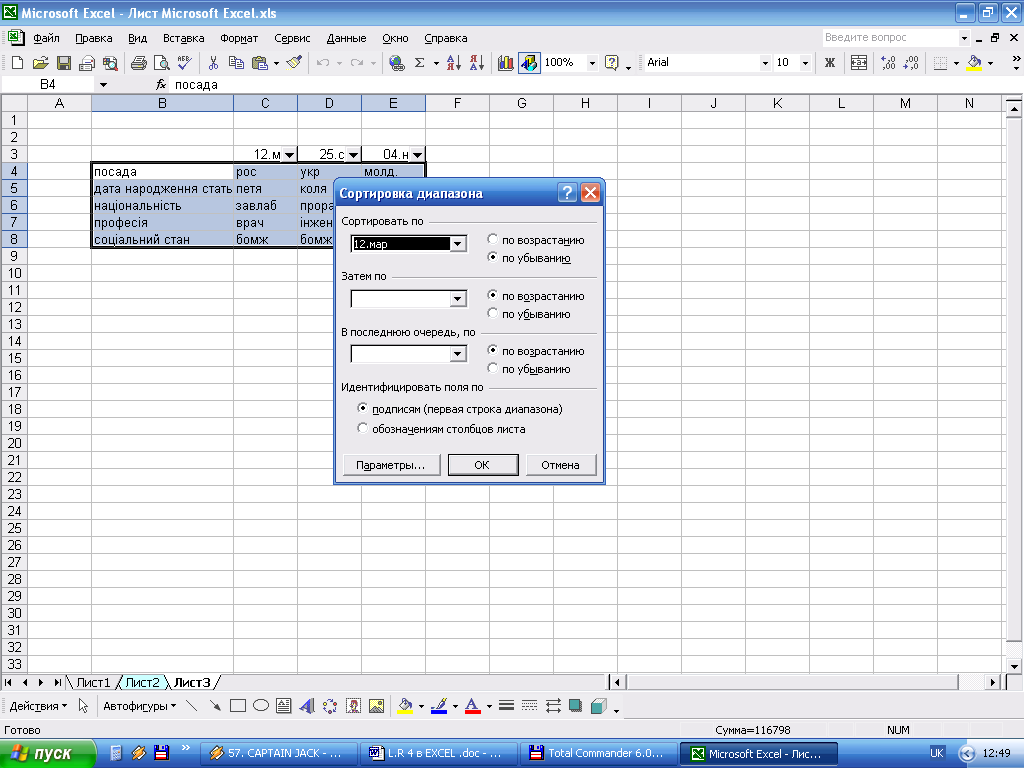
Рис. 5 Діалогове вікно Сортировка диапазона
Зауваження. При застосуванні функцій списку, виділення цілої таблиці відбувається автоматично. Якщо ж потрібно сортувати лише окремий діапазон рядків або стовпців, то перед сортуванням його потрібно виділити.
Якщо перший рядок діапазону містить назви полів, то потрібно ідентифікувати поля за підписами першого рядка, тобто задати опцію подписям (первая строка диапазона) області Идентифицировать поля по. Опція обозначениям столбцов листа цієї області дозволить сортувати записи з урахуванням даних першого запису виділеного діапазону комірок, тобто назви полів будуть розглядатися системою як дані першого запису. Назви полів, по яких має відбуватися сортування, вибирають з випадного списку поля. Для кожного з трьох можливих полів задають порядок сортування записів.
За замовчуванням Excel 2000 не враховує різницю між регістрами в полях. Якщо потрібно враховувати різницю між великими та малими літерами, натисніть кнопку Параметры..., в результаті чого відкриється діалогове вікно Параметры сортировки (Рис.6).
Діалогове вікно дозволяє встановити такі опції:
• у полі Сортировка по первому ключу можна задати порядок сортування (звичайне або за списком, створеним користувачем);
• поле Учитывать регистр дозволяє встановити при сортуванні різницю між великими та малими літерами;
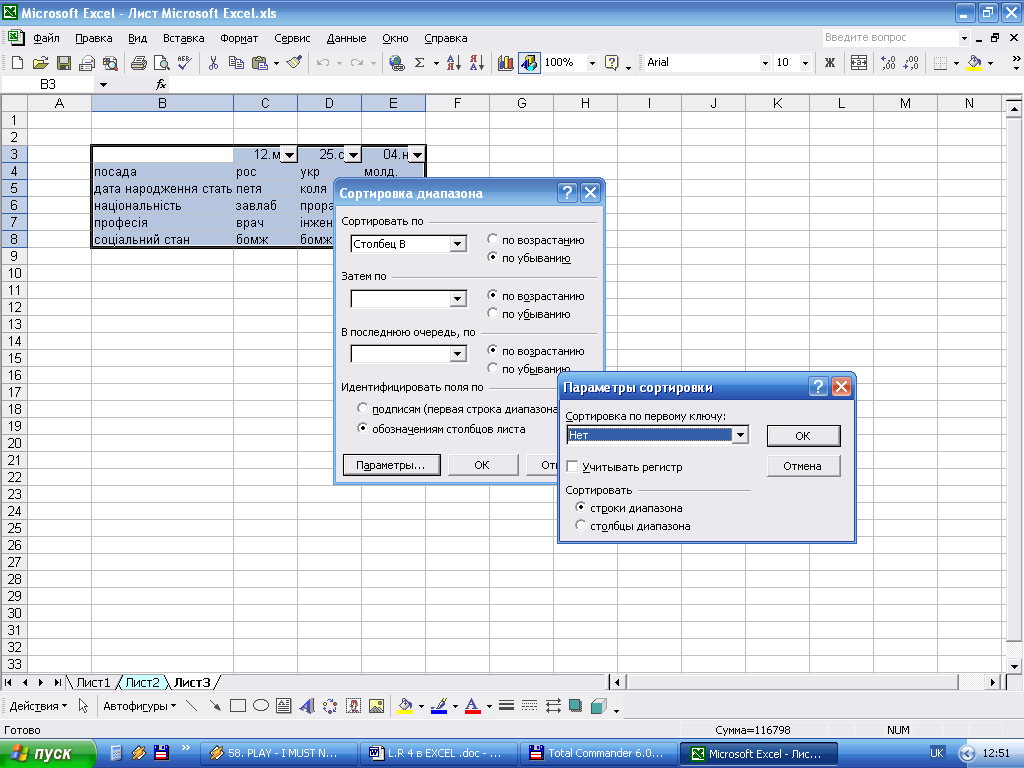
Рис. 6. Діалогове вікно параметри сортування
• розділ Сортировать містить два перемикачі, які дозволяють здійснювати сортування за записами або за полями.
Після встановлення усіх необхідних параметрів сортування і натискання кнопку ОК, користувач побачить у вікні програми відсортований список.
